Soru
Sorun: Windows 10'da Boş Simgeler Nasıl Onarılır?
İçerik Oluşturucu Güncellemesinden birkaç hafta sonra tüm simgeler boşaldı. Hepsi değil, çoğu. Masaüstü simgelerinin hepsi boş. Bunu düzeltmek için ne yapabilirdim?
Çözülmüş Cevap
Windows işletim sistemindeki bir simge, uygulamaları ve programları gösteren ve temsil eden küçük bir "resimdir". Örneğin, Microsoft Excel aracını ararken, Excel'in ortasında X işareti olan parlak yeşil simgesiyle diğerlerinden ayrıldığı için, insanların uygulamaların adlarını okumaları gerekmez. Ne yazık ki, ancak bazen Windows simgeleri beklenmedik şekilde konum değiştirir, kaybolur veya boş kalır. Boş/etkin olmayan veya eksik simgeler, PC kullanıcısının iş deneyimini büyük ölçüde engelleyebilir. Muhtemelen, Windows simgeleriyle ilgili sorunlar genellikle bozuk güncelleme bileşenleri tarafından tetiklenir ve bu, Kurbanların çoğunun, Creators Update veya kümülatif yükledikten sonra neden boş simgeler sorunuyla karşılaştığı gerçeği güncellemeler. Olası çözümlerden biri, örneğin en son güncellemeleri kaldırmak veya üçüncü taraf yazılımı kaldırmak gibi son sistem değişikliklerini geri almak olabilir.
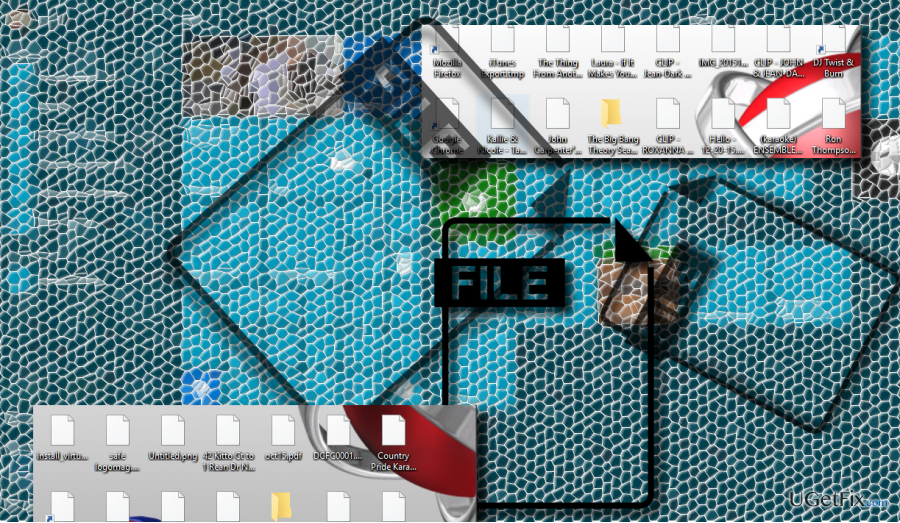
Yine de, Windows 10'daki eksik veya boş simgeler için en makul çözüm, simge önbelleğini sıfırlamak olacaktır. Tüm simgeler, simge önbellek veritabanında saklanır. Bu veritabanı, ilk kaynaktan alınmadan ekranda hızlı bir şekilde görüntülenmesini sağlar. Ne kadar çok simge varsa, simge önbelleği veritabanı o kadar tıkanır, bu nedenle bazı simgeler bozulabilir. Bu nedenle, boş simgeleri düzelt veya Windows 10'daki simgelerle ilgili diğer sorunlar, simge önbelleğini sıfırlamayı denemelisiniz:
Windows 10'da Simge Önbelleğini Sıfırlama
Hasarlı sistemi onarmak için lisanslı sürümünü satın almalısınız. yeniden görüntü yeniden görüntü.
Ne yazık ki, Windows 10 OS, simge önbellek veritabanını sıfırlama seçeneği sunmaz. Yine de, yükseltilmiş bir Komut İstemi kullanarak sıfırlamanın bir yolu var. Bu yöntemi denemek istiyorsanız, lütfen şu adımları izleyin:
- sağ tıklayın Windows tuşu ve seçin Komut İstemi (Yönetici).
- Tip cd %homepath%\\AppData\\Local\\Microsoft\\Windows\\Explorer komutunu verin ve basın Girmek.
- Simge önbelleği veritabanı dosyalarının konumunu doğrulamak için dir simge önbelleği* komutunu verin ve basın Girmek.
- Komutu yürüttükten sonra, aşağıdaki veritabanı dosyalarının bir listesini görmelisiniz:
iconcache_1280.db
iconcache_16.db
iconcache_1920.db
iconcache_256.db
iconcache_2560.db
iconcache_32.db
iconcache_48.db
iconcache_768.db
iconcache_96.db
iconcache_custom_stream.db
iconcache_exif.db
iconcache_idx.db
iconcache_sr.db
iconcache_wide.db
iconcache_wide_alternate.db - Şimdi Dosya Gezgini'ni durdurmanız gerekiyor. Bunun için, girin Taskkill /f /im explorer.exe komut ve vur Girmek yürütmek için. Dosya Gezgini, simge önbellek veritabanından yararlanır, bu nedenle devre dışı bırakmadan simge önbellek dosyalarını kaldıramazsınız.
- Dosya Gezgini devre dışı bırakıldığında, şunu yazın simge önbelleği* komutunu verin ve basın Girmek simge önbellek dosyalarını silmek için. Erişimin reddedildiğine dair bir uyarı aldıysanız, Komut İstemi'ni yönetici ayrıcalıklarıyla çalıştırıp çalıştırmadığınızı iki kez kontrol edin.
- Simge önbellek dosyalarının başarıyla kaldırıldığını iki kez kontrol etmek için, simge önbelleği* bir kez daha komut ver ve vur Girmek.
- Bazı simge önbellek dosyaları aldıysanız, çalışan ve belirtilen simgeleri kullanan uygulamaları kapatın ve ardından yukarıda listelenen adımları tekrarlayın.
- Son olarak, girin explorer.exe komutunu verin ve basın Girmek Dosya Gezgini'ni etkinleştirmek için.
- Komut İstemi'ni kapatın.
Hatalarınızı otomatik olarak onarın
ugetfix.com ekibi, kullanıcıların hatalarını ortadan kaldırmak için en iyi çözümleri bulmalarına yardımcı olmak için elinden gelenin en iyisini yapmaya çalışıyor. Manuel onarım teknikleriyle uğraşmak istemiyorsanız, lütfen otomatik yazılımı kullanın. Önerilen tüm ürünler profesyonellerimiz tarafından test edilmiş ve onaylanmıştır. Hatanızı düzeltmek için kullanabileceğiniz araçlar aşağıda listelenmiştir:
Teklif
şimdi yap!
Düzeltmeyi İndirMutluluk
Garanti
şimdi yap!
Düzeltmeyi İndirMutluluk
Garanti
Hatanızı Reimage kullanarak düzeltemediyseniz, yardım için destek ekibimize ulaşın. Lütfen sorununuz hakkında bilmemiz gerektiğini düşündüğünüz tüm detayları bize bildirin.
Bu patentli onarım işlemi, kullanıcının bilgisayarındaki herhangi bir hasarlı veya eksik dosyayı değiştirebilecek 25 milyon bileşenden oluşan bir veritabanı kullanır.
Hasarlı sistemi onarmak için lisanslı sürümünü satın almalısınız. yeniden görüntü kötü amaçlı yazılım temizleme aracı.

Bir VPN söz konusu olduğunda çok önemlidir kullanıcı gizliliği. Çerezler gibi çevrimiçi izleyiciler yalnızca sosyal medya platformları ve diğer web siteleri tarafından değil, aynı zamanda İnternet Servis Sağlayıcınız ve devlet tarafından da kullanılabilir. Web tarayıcınız üzerinden en güvenli ayarları uygulasanız bile internete bağlı uygulamalar üzerinden takip edilebilirsiniz. Ayrıca, Tor gibi gizlilik odaklı tarayıcılar, azalan bağlantı hızları nedeniyle optimal bir seçim değildir. Nihai gizliliğiniz için en iyi çözüm Özel İnternet Erişimi – çevrimiçi ortamda anonim ve güvende olun.
Veri kurtarma yazılımı, size yardımcı olabilecek seçeneklerden biridir. dosyalarınızı kurtarın. Bir dosyayı bir kez sildiğinizde, ortadan kaybolmaz - üzerine yeni bir veri yazılmadığı sürece sisteminizde kalır. Veri Kurtarma Uzmanı Sabit sürücünüzde silinen dosyaların çalışan kopyalarını arayan kurtarma yazılımıdır. Aracı kullanarak değerli belgelerin, okul ödevlerinin, kişisel resimlerin ve diğer önemli dosyaların kaybolmasını önleyebilirsiniz.